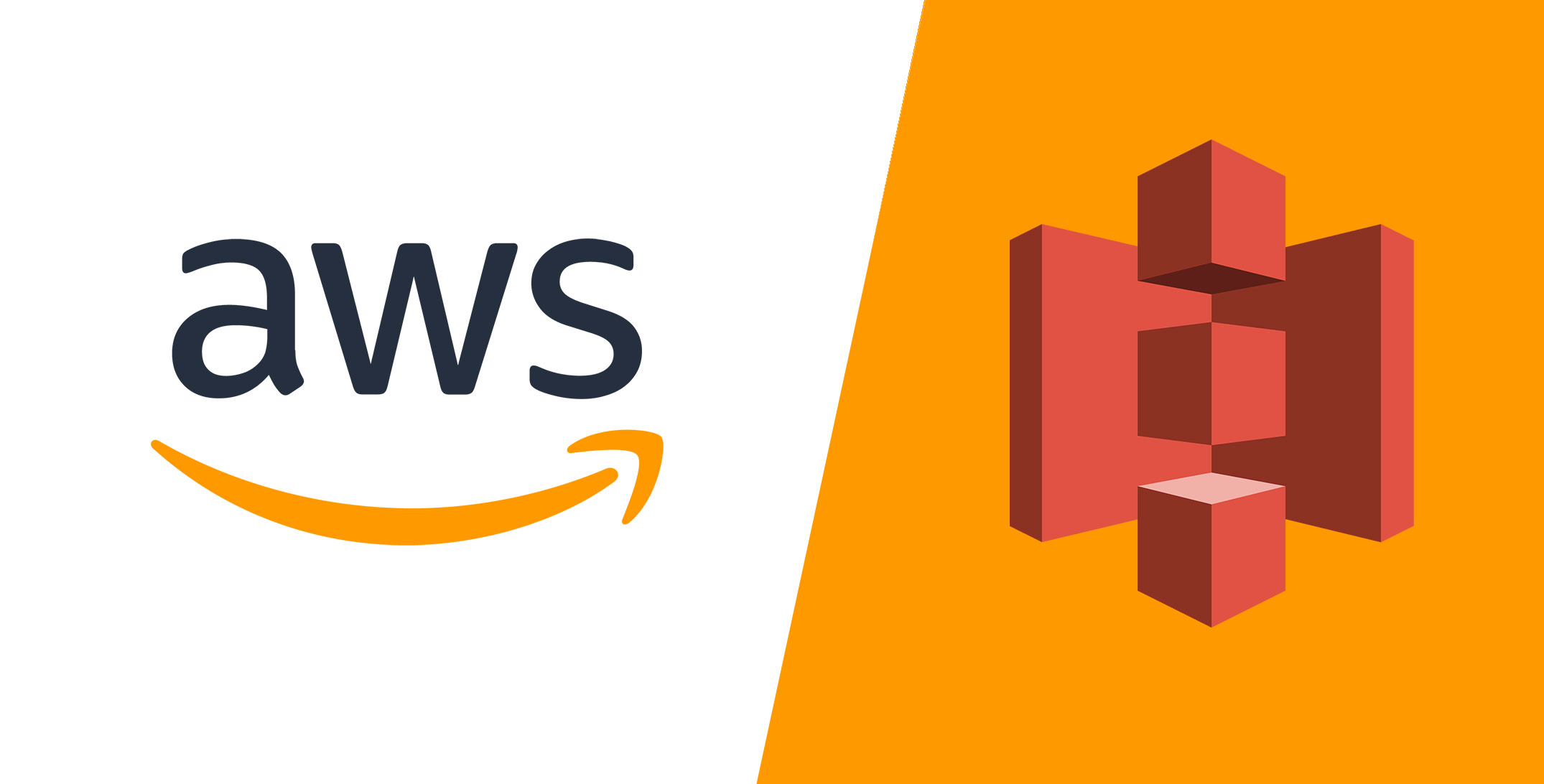Lädt man eine Datei hoch in S3 hoch, wird diese zu einem Objekt und ist standardmäßig bei AWS als privat eingestellt. In unserem Beispiel habe ich ein JPG-Bild mittels WinSCP (kostenfrei, Windows) in S3 hochgeladen.
Klickt man auf das Objekt in S3, erhält man die Informationen hierzu. Öffnet man dieses Objekt dann im Browser über die URL des Objekts in einem neuen Tab, erhält man eine Fehlermeldung: “Zugriff verweigert.”
Möchte man eine Datei im Internet für jedermann öffentlich abrufbar machen, kann man dies bei S3 relativ schnell tun.
So einfach geht es: S3 Datei öffentlich freigeben
Schritt 1: Öffentlichen Zugriff vom Bucket editieren
Schritt 2: Öffentlichen Zugriff blockieren ausschalten
Schritt 3: Bucket-Richtlinie erstellen (Code siehe weiter unten)
Schritt 4: Einstellungen kontrollieren
Möchte man den gesamten Bucket öffentlich im Internet freigeben, so kann man den Dateinamen 350937254.jpg auch durch einen Stern “*” ersetzen. Der für Schritt 3 notwendige Code lautet:
{
"Version": "2008-10-17",
"Statement": [
{
"Sid": "AllowPublicRead",
"Effect": "Allow",
"Principal": {
"AWS": "*"
},
"Action": "s3:GetObject",
"Resource": "arn:aws:s3:::files-original/350937254.jpg"
}
]
}
Über den Autor
Michael Wutzke hat mehr als 20 Jahre Erfahrungen in der IT. Seine Schwerpunkte sind die Konzeption und
Entwicklung von digitalen Lösungen im Internet. Michael arbeitet derzeit in Frankfurt am Main in der
Finanzwirtschaft. Mehr zur Person
Schlagwörter: Amazon Web Services, AWS S3, Kein Dateizugriff, Öffentliche Freigabe Bucket, Öffentliche Freigabe S3 Ordner, S3 Bucket freigeben, S3 Datei freigeben, S3 Dateien freigeben, S3 Objekte, S3 Objekte freigeben, S3 Zugriff verweigert, WinSCP, XML